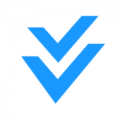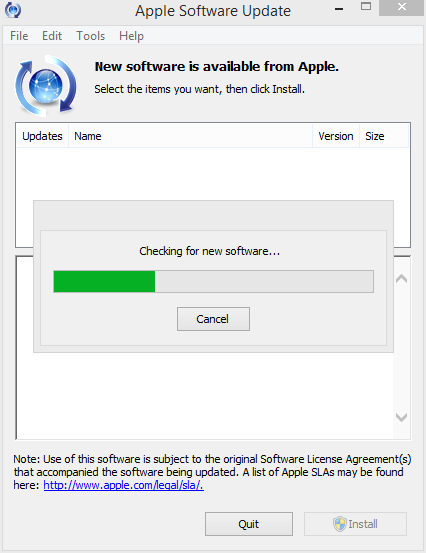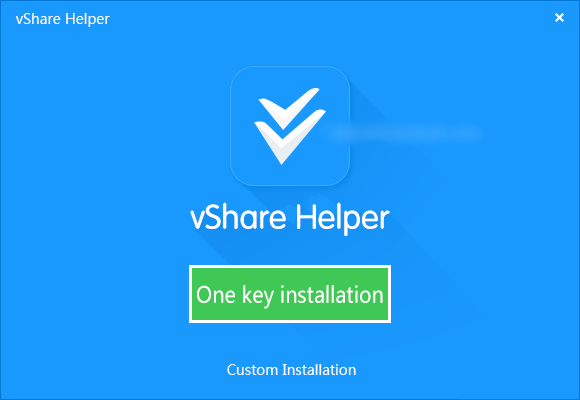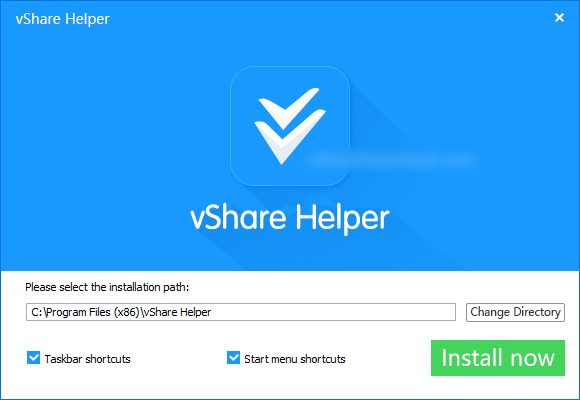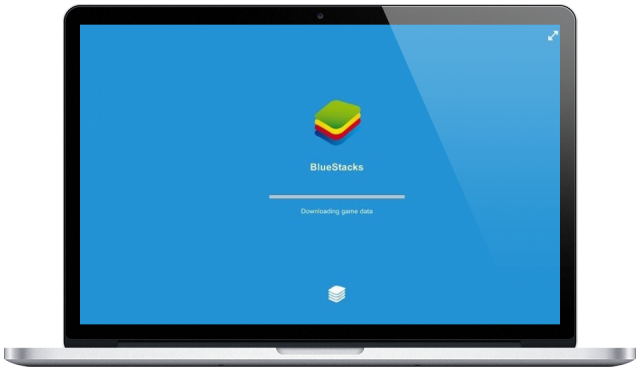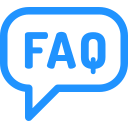vShare App kann jetzt auf deinem PC auf Microsoft Windows oder Apple Mac OSX installiert werden.
Es gibt zwei Methoden, die vShare App auf deinen Desktop-Computer und dort zum Laufen zu bringen.
Helper herunterladen ( 89 MB )
Content Summary
Bevor du startest, musst du sicherstellen, dass die aktuellste Version von iTunes auf deinem Computer läuft. Folge dazu diesen Schritten:
- Öffne iTunes. Es kann hier von der offiziellen Quelle heruntergeladen werden.
- Klicke auf Hilfe in der Menüleiste.
- Klicke auf Auf Updates überprüfen.
- Wenn es ein Update gibt, leitet dich iTunes durch den Downloadprozess.
Nun bist du bereit für die Installation des vShare Helper.
- Öffne auf deinem Mac oder PC deinen Webbrowser.
- Lade vShare Helper durch Antippen des obigen Buttons herunter und entpacke die Datei.
- Führe jetzt die Helper App zur Installation auf deinem Computer aus. Dies ist ein sicherer Vorgang.
- Jetzt siehst du einen vShare-Wizard auf deinem Bildschirm. Wähle den Speicherort für die Installation der Helper App.
- Klicke als Nächstes auf IPA File Auto Associate.
- Klicke Install.
- Warte bis zum Abschluss der Installation und klicke dann auf Go.
- Du siehst nun eine Nachricht mit der Aufforderung, dein Mobilgerät an deinen Computer anzuschließen. Tu dies und ein Bildschirm lädt.
- Schau in die untere rechte Ecke. Dort findest du das Icon für vShare und darunter – wenn abgeschlossen – die Wörter Idle ( Leerlauf ) und Used Space ( benutzter Speicherplatz ).
- Tippe auf das vShare-Icon. vShare wird nun auf das verbundene iPhone oder iPad installiert.
- Falls vShare Helper die vShare App nicht installieren kann, lade einen alternativen App-Installer herunter, der das gleiche wie vShare und noch mehr bietet. Weitere Details am Ende des Artikels.
vShare Helper für PC ist mit Abstand der einfachste Weg, vShare auf deinem iPhone oder iPad zu installieren, also probiere es aus und erzähle uns, wie du mit der Verwendung zurechtkommst.
vShare Android kann auch auf dem PC verwendet werden, aber, weil APK-Dateien ein Android-Format sind, musst du zunächst einen Android-Emulator installieren. Wir empfehlen hierfür BlueStacks, einen der beliebtesten und zuverlässigsten Emulatoren:
- Installiere BlueStacks unter Verwendung des Installiere BlueStacks unter Verwendung des ( Links ) auf deinem PC.
- Lade als Nächstes die vShare APK auf deinen Computer herunter.
- Wenn du das BlueStacks Emulator-Icon auf deinem Desktop siehst, öffne es durch Anklicken.
- Verwende die Suchleiste, um die Datei vShare.apk zu finden. Klicke sie zum Installieren an.
- Warte, dies kann ein paar Minuten dauern.
- Nach Abschluss der Installation ist vShare auf deinem PC oder Mac zur Nutzung bereit.
Mit vShare auf deinem PC kannst du Android-Apps genießen, die du anders nicht bekommst, und zusätzlich die Vorteile, die ein Mobilgerät nicht bietet – bessere Grafiken und viel mehr Arbeitsspeicher, was das Spielen größerer und besserer Spiele ermöglicht.
vShare ist ein nützliches Tool, das dir mehrere erleichternde Features bietet:
- Einfacher Download.
- Läuft auf Windows- und Mac-Computern.
- Tonnen von Apps, Spielen, Klingeltönen, Themes und vielem mehr installieren.
- Eine Auswahl inoffizieller Spiele und Apps genießen.
- Bietet Unterstützung beim Backup deiner Dateien.
- Hilft beim direkten Transfer von Musik zu deiner Musik-App.
- Vieles mehr zum Genießen.
- Klicke auf das vShare-Icon auf deinem Computer-Startbildschirm.
- Klicke auf die Schaltfläche App, wenn sie sich öffnet.
- Wähle die Spiele, Apps oder sonstigen Inhalte, die du herunterladen möchtest, klicke sie an und folge den Anweisungen auf dem Bildschirm.
Hinweis: Wenn du Musik herunterlädst und in deine Musik-App übertragen willst, musst du iTunes installiert haben.
Häufig gestellte Fragen:
- Warum verwenden wir einen PC für die Installation von vShare?
Weil es einfacher geht und weil es Rückschläge bei bereits heruntergeladenen Apps eliminiert.
- Wie installiere ich vShare Helper?
Um vShare Helper herunterzuladen, öffne deinen Desktop-Browser und besuche die offizielle vShare-Webseite. Von dort kannst du den vShare Helper herunterladen. Beachte, dass zum gegenwärtigen Zeitpunkt nur Windows unterstützt wird.
- Wie lade ich vShare VIP herunter?
Öffne deinen Safari-Browser und gehe zu obigem Link. Von dort kannst du vShare VIP herunterladen und den Abo-Preis bezahlen. Mit dem Gutscheincode „vshare 666666“ sparst du 2 $.
- Ich habe eine App über vShare heruntergeladen und sie ist abgestürzt – was jetzt?
Öffne die vShare-Einstelllungen und tippe auf Reauthorization. Befolge die auf dem Bildschirm angegebenen Schritte sehr sorgfältig. Sollte die App weiterhin nicht funktionieren, lösche sie und installiere sie mit vShare erneut.
- Ich erhalte die Nachricht „Apple-ID eingeben”, während ich Apps herunterlade – was soll ich tun?
Verbinde dein iOS-Gerät mit deinem Computer und öffne vShare Helper. Klicke auf Reauthorization und öffne dann die App. Versuche es erneut, es sollte funktionieren. Falls nicht, lösche die App und installiere sie mit vShare erneut. Sollte das Problem weiterbestehen, lass uns eine Zeile mit dem Namen der App unten im Kommentarfeld fallen und wir werden so schnell wie möglich die Lösung für dich finden.
- Ich habe Apps heruntergeladen, aber der „Install“-Button funktioniert nicht
Wenn du den Install-Button klickst, solltest du eine Popup-Nachricht zur Bestätigung der Installation erhalten. Falls du diese nicht erhältst, gehe zum Startbildschirm, wo der Installationsverlauf sichtbar sein sollte. Wenn mehrere Klicks auf „Install“ fehlgeschlagen sind, starte dein iOS-Gerät neu und versuche es noch einmal.
- Wie vertraue ich einer Enterprise-App auf meinem iPhone oder iPad?
Dies geht ganz einfach:
- Öffne deine iOS-Einstellungs-App und tippe auf Allgemein > Profile.
- Im Bereich Enterprise-App tippe auf den Namen des Vertreibers.
- Tippe auf Vertrauen.
- Tippe zur Bestätigung erneut auf Vertrauen.
Die Enterprise-App wird jetzt funktionieren.
- Wo finde ich die App-Profile auf meinem iPhone?
Auch dies geht ganz einfach:
- Öffne die Einstellungs-App auf deinem iPhone.
- Tippe auf Allgemein.
- Tippe auf die Option für Profil- und Geräteverwaltung oder, abhängig von deinem Gerät, nur Profile.
- Hier findest du alle App-Profile auf deinem Gerät. Tippe dasjenige an, das du modifizieren willst.
Von hier kannst du Profilen vertrauen oder sie löschen.
- Wie erlaube ich unbekannte Quellen auf meinem Android-Gerät?
Öffne einfach deine Einstellungs-App und gehe zum Bereich Sicherheit. Finde Unbekannte Quellen und aktiviere sie. Jetzt kannst du jede gewünschte APK herunterladen, sei es durch Download aus dem Internet, über ein USB-Gerät, von einem Drittanbieter-Installer usw., und sie wird auf deinem Android-Gerät funktionieren.
- Kann ich iOS-Apps auf meinem Android-Gerät installieren?
Nicht wirklich. Es ist möglich, iOS-Apps zu Android zu kopieren, aber nicht, sie zu installieren. Der Grund liegt darin, dass beide Plattformen verschiedene Dateiformate für ihre Apps verwenden. Android verwendet APK, während iOS das IPA-Format nutzt.
Wir hoffen, Antworten auf deine Bedenken gefunden zu haben, aber falls du weitere Fragen zu vShare hast, fühle dich frei, unten ins Kommentarfeld zu schreiben, und wir werden unser Möglichstes tun, Antworten zu liefern.
Nutzerbewertungen: